- 绿色版查看
- 绿色版查看
- 绿色版查看
- 绿色版查看
- 绿色版查看
注意事项:
有时候在mac软件的下载安装中会遇到报错,现在华军小编来给大家整理较为常见的报错情况并做出解答,有遇到报错的朋友可以参考如下方案:
1、“xxx软件已损坏,无法打开,你应该将它移到废纸篓”
2、“打不开xxx软件,因为Apple无法检查其是否包含恶意软件”
3、“打不开...软件,因为它来自身份不明的开发者”
解决方案如下:
1、在自己的Mac电脑设置开启任何来源。
2、如果开启任何来源无法解决报错的情况,则表明该应用受到苹果针对应用未签名的限制,需要通过执行命令行代码来绕过应用签名认证。 执行命令绕过ios的公证Gatekeeper。
3、如果上述两种方法都没有奏效,那么需要关闭SIP系统完整性保护。
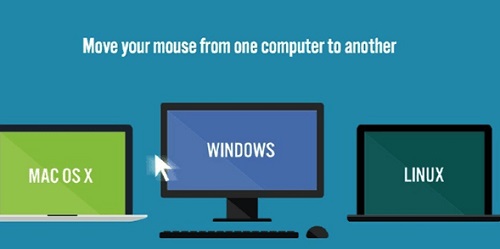
Synergy软件功能
鼠标和键盘共享
在 Windows、Mac 和 Linux 计算机之间共享鼠标和键盘
剪贴板共享
在所有计算机之间复制、粘贴文本和图像
不限制设备
对可配置的设备数量没有限制
在后台运行
后台服务,使您可以简单地设置且不用将它放在心上(仅限 Windows)
快捷键
可自定义按键绑定到其他按键和特定操作
按键交换
交换命令键和 Windows 修改键以简化按键组合
拖放文件
仅适用于 macOS(内部测试版本)。即将推出 Windows 和 Linux 适用版
SSL/TLS 加密
加密在计算机之间发送的所有数据以确保信息的安全(仅限专业版)
Synergy软件特色
1、动态网络:智能网络确保您的所有计算机都可以互相连接。
2、始终可用:只需要设置和忘记,安装。
3、SSL加密:计算机之间的安全连接可以保护您和您的数据。
4、鼠标和键盘共享:在Windows,Mac和Linux计算机之间共享一个鼠标和键盘。
5、从任何地方分享:使用计算机上的鼠标和键盘,无需重新配置。
6、简单的配置:它只需要几秒钟即可完成工作,无需任何技术诀窍。
7、剪贴板共享:在所有电脑之间共享文字和图片。

Synergy使用方法
这里你能看到局域网内的电脑,把它们拖拽到下面的各个方格里就行。你还可以双击格子里的电脑图标给它设置更好记的名字。
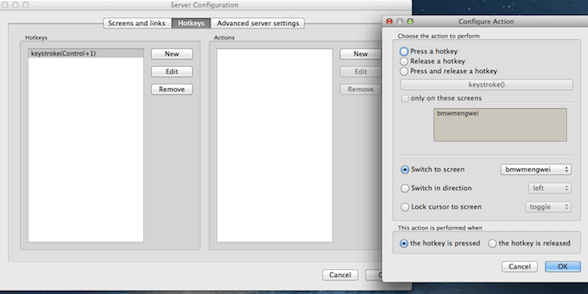
在 “Hotkeys” 标签下可以设置将键盘鼠标切到这台电脑的快捷键。比如 command + 1,2,3 什么的。如果不设置,那就鼠标滑到屏幕边缘后继续移动切到下一个屏幕。其他自己看吧,用的到多台电脑供用鼠标这种需求的人肯定自己会折腾 Synergy 这款软件。
Synergy更新日志
Bug#5196 - 韩语和日语键盘上的某些键具有相同的键码
Bug#5578 - 按Hangul键导致alt +'a'
错误#5785 - 光标位于角落时无法切换屏幕
错误#3992 - macOS:Unity 3D中的拖动被破坏
错误#5075 - macOS:由于未知的编译器标志,在macOS 10.9上构建失败
错误#5809 - macOS:“应用程序信息”对话框中未显示版本号
错误#3197 - Linux:switchDoubleTap选项不起作用
错误#4477 - Linux:高于id 10的鼠标按钮导致崩溃
错误#5832 - Linux:在多显示器显示屏上检测到屏幕尺寸错误
增强功能#4504 - 改进了韩语语言描述
增强功能#5525 - 在配置文件中添加了对精确屏幕定位的支持
增强功能#4290 - Windows:删除恼人的alt +打印屏幕功能
华军小编推荐:
非常不错的一款Synergy,使用方便,功能强大,需要的不要错过哦。本站还提供百度输入法 For Mac、CrossOver Pro For Mac、CleanMyMac、Boot Camp、易我数据恢复软件供您下载。






































有用
有用
有用